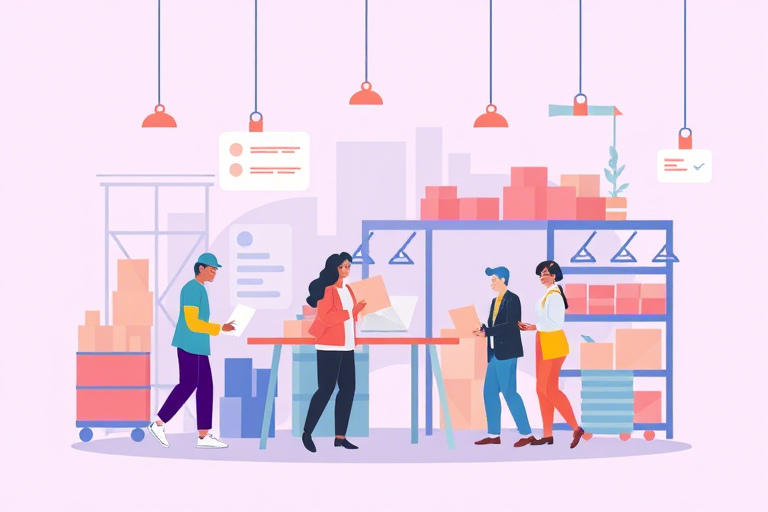如何使用Excel创建生产程序?制作步骤详解
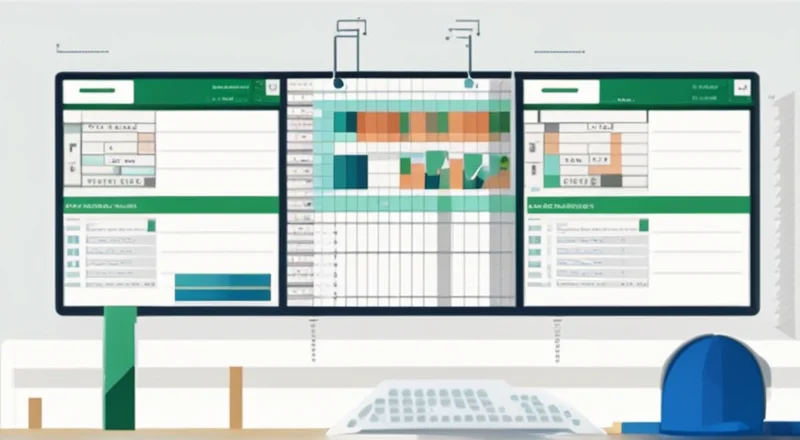
Excel 是一款强大的工具,它不仅可以用于数据分析和财务报表,还可以通过一些创意来实现基本的生产程序。虽然 Excel 不是专门为工业生产设计的,但它具备足够的灵活性,能够支持许多生产流程的自动化任务。本文将详细介绍如何使用 Excel 创建一个简单的生产程序。
一、前言
在现代工业中,生产管理是至关重要的,而生产管理的核心在于对生产过程的控制和优化。然而,对于小型企业或初创公司而言,采购昂贵的生产管理软件可能并不现实。这时,Excel 就成为了一个非常实用的选择。Excel 的公式、图表和宏功能可以帮助我们轻松地创建一个简易但有效的生产管理系统。
二、准备工作
1. 设计生产程序的工作表
首先,我们需要设计一个工作表来记录生产过程中的各项数据。我们可以创建以下几列:
- 生产订单编号:唯一标识每一份生产订单。
- 产品名称:生产的产品种类。
- 所需材料清单:需要使用的原材料。
- 材料数量:每种材料的数量。
- 开始日期:计划生产的日期。
- 结束日期:预计完成的日期。
- 状态:如“未开始”、“进行中”、“已完成”。
- 实际开始日期:实际开始生产的日期。
- 实际结束日期:实际完成的日期。
- 备注:任何其他需要注意的信息。
2. 使用条件格式
条件格式可以用来自动改变单元格的颜色,以帮助我们快速识别哪些生产订单的状态需要关注。例如,我们可以设置如果生产订单的状态为“进行中”,则该行的所有单元格变为黄色;如果状态为“未开始”,则变为蓝色。
3. 利用数据验证
数据验证可以确保用户在填写表格时不会输入错误的数据。例如,我们可以限制“生产订单编号”只能接受数字,“产品名称”只能选择特定的产品选项,“材料数量”必须大于0等。
三、创建生产程序
1. 制作生产订单
在生产管理中,订单是整个生产流程的起点。我们可以创建一个新的工作表来记录所有已下达的生产订单。在这个工作表中,我们需要包含上述提到的那些列。例如,我们可以使用 Excel 表格功能来创建一个具有这些列名的表格。
2. 制作材料清单
为了确保生产过程中不会因为缺少材料而延误,我们需要创建一个材料清单。这个清单应包括所有可能需要的材料及其数量。同样,我们可以创建一个新的工作表来记录所有的材料。在这个工作表中,我们需要包含以下几列:
- 材料名称:材料的名称。
- 材料编号:材料的唯一标识。
- 单位:材料的计量单位。
- 库存数量:目前库存中的数量。
- 最低库存:需要保持的最低库存水平。
- 备注:任何其他需要注意的信息。
3. 创建生产进度跟踪表
为了跟踪生产进度,我们需要创建一个进度跟踪表。在这个表中,我们需要记录每个生产订单的实际开始日期和实际结束日期。我们可以使用条件格式来突出显示那些即将到期或者已经过期的订单。
4. 使用数据透视表
为了分析生产数据,我们可以使用数据透视表。数据透视表可以让我们根据不同的维度来汇总数据,例如按月份汇总,按产品类型汇总等。这将有助于我们了解生产趋势,并据此做出相应的调整。
5. 使用 VBA 宏编写生产程序脚本
VBA(Visual Basic for Applications)是 Excel 中的一个编程语言,它允许我们编写自定义的宏来自动化复杂的任务。我们可以使用 VBA 编写一些脚本来实现自动化生产程序,例如自动发送邮件提醒材料不足的情况,或者在生产订单完成后更新库存。
四、使用 Excel 实现生产程序的示例
1. 示例 1:使用 VBA 自动发送邮件提醒
假设我们希望在材料数量低于最低库存水平时收到提醒,我们可以编写一段 VBA 代码来检查库存并发送电子邮件。
Sub CheckInventory()
Dim ws As Worksheet
Set ws = ThisWorkbook.Sheets("Materials")
Dim lastRow As Long
lastRow = ws.Cells(ws.Rows.Count, "A").End(xlUp).Row
Dim i As Long
For i = 2 To lastRow
If ws.Cells(i, 4).Value < ws.Cells(i, 5).Value Then
Call SendEmail(ws.Cells(i, 2).Value)
End If
Next i
End Sub
Sub SendEmail(materialName As String)
Dim OutApp As Object
Dim OutMail As Object
Set OutApp = CreateObject("Outlook.Application")
Set OutMail = OutApp.CreateItem(0)
With OutMail
.To = "your-email@example.com"
.Subject = "低库存提醒:" & materialName
.Body = "请注意,库存水平低于最低库存水平,请尽快补充。\n\n材料名称:" & materialName
.Send
End With
End Sub
2. 示例 2:使用 VBA 更新库存
当生产订单完成时,我们需要更新材料库存。我们可以编写一段 VBA 代码来自动执行此操作。
Sub UpdateInventory()
Dim ws As Worksheet
Set ws = ThisWorkbook.Sheets("Production")
Dim lastRow As Long
lastRow = ws.Cells(ws.Rows.Count, "A").End(xlUp).Row
Dim i As Long
For i = 2 To lastRow
If ws.Cells(i, 8).Value = "已完成" Then
Dim materialName As String
materialName = ws.Cells(i, 3).Value
Dim materialQuantity As Integer
materialQuantity = ws.Cells(i, 4).Value
Call DeductMaterial(materialName, materialQuantity)
End If
Next i
End Sub
Sub DeductMaterial(materialName As String, quantity As Integer)
Dim ws As Worksheet
Set ws = ThisWorkbook.Sheets("Materials")
Dim lastRow As Long
lastRow = ws.Cells(ws.Rows.Count, "A").End(xlUp).Row
Dim i As Long
For i = 2 To lastRow
If ws.Cells(i, 1).Value = materialName Then
ws.Cells(i, 4).Value = ws.Cells(i, 4).Value - quantity
Exit For
End If
Next i
End Sub
五、总结
Excel 是一款功能强大的工具,它可以被用来创建简单的生产程序。通过合理的设计和使用条件格式、数据验证、数据透视表以及 VBA 宏等功能,我们可以有效地管理和优化生产流程。虽然 Excel 可能无法替代专业的生产管理软件,但对于小型企业或初创公司来说,它是一个非常经济且实用的选择。
通过以上介绍,我们不仅可以看到 Excel 在生产管理中的潜力,也可以了解到如何利用其强大的功能来实现自动化生产和数据管理。对于那些希望以低成本实现高效生产管理的企业来说,Excel 是一个值得尝试的选择。